

بقلم Vernon Roderick, ، آخر تحديث: February 24, 2018
"هل تعرف كيفية الإصلاح عندما يكون ملف باد معطل؟ هل سبق لك أن جربت التقاط جهاز iPad واكتشاف أنه قد تم تعطيله لأن طفلك يحاول إدخال رمز المرور أو جهاز iPad عدة مرات بسبب فضوله أو فضولها؟ "
إذا نسيت رمز المرور الخاص بك ، أو تلقيت رسالة تفيد بأن جهازك معطل ، فسيخبرك هذا الدليل بكيفية إزالة رمز المرور الخاص بك.
أنه يعمل حقا! دعونا نرى كيفية إصلاح iPad تم تعطيله بنجاح في عام 2022.
بعد عدة سنوات من كتابة البرامج لأجهزة iOS ، أنشأنا أداة مفيدة سهلة الاستخدام وتحل مشاكلك بنقرات بسيطة!
إليك نصيحة لك: تحميل استرداد نظام iOS من FoneDog لإصلاح العديد من مشكلات نظام iOS بسرعة ، بما في ذلك مشكلة تعطيل iPad أو iPhone. إذا كنت ترغب في تجربة بعض الحلول الأخرى ، فقد جمعنا بعض المعلومات الرائعة والحلول الشائعة أدناه.
استعادة نظام iOS
إصلاح مشكلات نظام iOS المختلفة مثل وضع الاسترداد ، ووضع DFU ، وتكرار الشاشة البيضاء عند البدء ، وما إلى ذلك.
قم بإصلاح جهاز iOS الخاص بك إلى الوضع الطبيعي من شعار Apple الأبيض ، الشاشة السوداء ، الشاشة الزرقاء ، الشاشة الحمراء.
فقط قم بإصلاح نظام iOS الخاص بك إلى الوضع الطبيعي ، ولا تفقد البيانات على الإطلاق.
إصلاح خطأ iTunes 3600 والخطأ 9 والخطأ 14 ورموز خطأ iPhone المختلفة
قم بإلغاء تجميد iPhone و iPad و iPod touch.
تحميل مجانا
تحميل مجانا

الجزء 1. لماذا تم تعطيل جهاز iPad الخاص بك؟الجزء 2. فرصة أخرى لتخمين رمز المرور باستخدام iTunes إذا تم تعطيل iPad.الجزء 3. إصلاح جهاز iPad المعطل عن طريق Recovery Mode و iCloud Backupالجزء 4. كيفية إصلاح تم تعطيل جهاز iPad دون فقد البيانات في عام 2022الجزء 5. كيفية استعادة جهاز iPad المعطل باستخدام iTunes؟دليل الفيديو: كيفية إصلاح جهاز iPad المعطل الجزء 6. نصيحة إضافية: كيفية ترك رمز المرور معطلاًالجزء 7. الاستنتاجات
قد توافقني على أنه في بعض الحالات ، أدخلت رمز المرور الخاص بك بشكل غير صحيح لأنك نسيته؟
في هذه الحالة ، بمجرد إدخال رمز المرور الخاطئ لجهاز iPad ، فسيكون ذلك سببًا لتعطيل جهاز iPad.
تتمثل إحدى مشكلات جهاز iPad المعطل في أنك لن تتمكن من كتابة رمز المرور بعد الآن على الرغم من أنك تذكرته فجأة.
هناك أشياء معينة يجب أن تعرفها عن رمز مرور iPad قبل إزالة رمز المرور إلى جهاز iPad الخاص بك.
إذا كنت قد أدخلت رمز المرور الخاص بك بشكل غير صحيح ، فسيكون هذا سببًا واحدًا لتعطيل جهاز iPad الخاص بك. قد تتلقى رسالة مثل "تم تعطيل iPad ، حاول مرة أخرى خلال 15 دقيقة" او حتى "تم تعطيل iPad ، حاول مرة أخرى خلال 60 دقيقة".
عليك الانتظار لفترة معينة من الوقت قبل أن تتمكن من محاولة إدخال رمز المرور الخاص بك. بمجرد الاستمرار في إدخال رمز المرور الخاص بك بشكل غير صحيح ، فإن الفاصل الزمني لإدخال مجموعة أخرى من رمز المرور مرة أخرى سيكون أطول.
إذا كنت تواجه الآن هذا تم اغلاق جهاز الايباد، يمكننا بعد ذلك أن نعرض لك بعض الحيل حول كيفية استخدام جهاز iPad مرة أخرى.
أول شيء عليك القيام به لإلغاء قفل جهاز iPad المعطل هو عمل نسخة احتياطية بسيطة للغاية من iTunes. إليك الأشياء التي عليك القيام بها
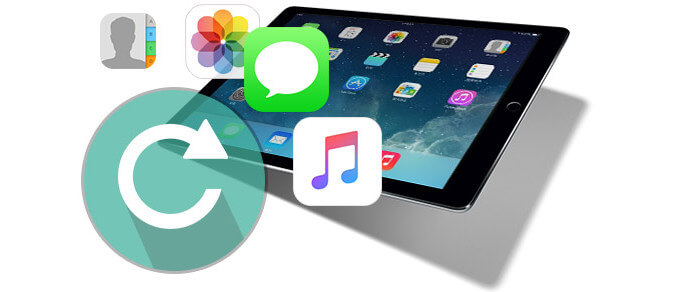
في حالة عدم نجاح خدعة النسخ الاحتياطي ، يكون الحل لذلك هو إعادة تعيين رمز المرور الخاص بك ببساطة عن طريق استعادة جهازك.
يمكن أن تعمل هذه الخدعة فقط إذا كنت قادرًا على مزامنة جهاز iPad الخاص بك باستخدام iTunes الخاص بك وإذا كان لديك نسخة احتياطية مخزنة على جهاز الكمبيوتر الخاص بك. يمكنك عمل الدليل التالي أدناه.
إذا لم تكن قد واجهت توصيل جهاز iPad بجهاز كمبيوتر ، فقد تحتاج إلى وضع الجهاز في وضع الاسترداد وبالطبع استعادته أيضًا. ستفقد هذه الطريقة جميع بياناتك على جهاز iPad الخاص بك. لكن يمكنه بالفعل إصلاح تم تعطيل iPad في عام 2022.
ولكن ، إذا تمكنت من الحصول على نسخة احتياطية على iCloud الخاص بك ، فيمكنك المضي قدمًا وتحديد نسخة احتياطية أثناء العملية في الجزء التالي.
من الحل المذكور أعلاه ، قد يعمل هذا من جانبك ولكن المشكلة الرئيسية في ذلك هي حذف بياناتك من جهاز iPad الخاص بك. ماذا لو أنك ليس لديك نسخة احتياطية مصمم لجميع بياناتك ، فهذا سيجعلك تفعل أكثر مما يجب عليك فعله.
لا تقلق أبدًا لأن لدينا الحل الأمثل لمشكلتك. نقدم لك FoneDog iOS System Recovery.
استرداد نظام FoneDog iOS يسمح لك بإصلاح العديد من مشكلات نظام iOS مثل تعطيل iPad أو iPhone ووضع الاسترداد و DFU و شاشة بيضاء التكرار عند البداية والمزيد.

إذا كنت تسأل عما يمكن أن يفعله FoneDog iOS System Recovery ، فإليك بعض الأشياء التي يمكن أن يقدمها لك هذا البرنامج.
فيما يلي إرشادات مدرجة لتتبع كيف يمكنك ذلك إصلاح جهاز iPad المعطل في 2022.
قم بتنزيل FoneDog Toolkit - iOS System Recovery وتثبيته على جهاز الكمبيوتر الخاص بك.
بمجرد اكتمال التنزيل وتثبيته بالفعل ، قم بتشغيله على جهاز الكمبيوتر الخاص بك حتى تتمكن من بدء العملية بأكملها.
بمجرد تشغيل FoneDog Toolkit - iOS System Recovery ، قم بتوصيل جهاز iPad بجهاز الكمبيوتر الخاص بك باستخدام كابل USB. انتظر حتى يكتشف البرنامج جهاز iOS الخاص بك.

في هذا الجزء ، يجب عليك تنزيل البرنامج الثابت حتى يتمكن FoneDog Toolkit - iOS System Recovery من إصلاح العيوب في نظام التشغيل لجهاز iOS الخاص بك.
هذا هو السبب في أن تنزيل البرنامج الثابت أمر لا بد منه. أيضًا ، سيوفر FoneDog Toolkit - iOS System Recovery أيضًا أحدث إصدار من iOS لتنزيله. من هنا ، ما عليك سوى النقر فوق "إصلاح" وانتظر حتى ينتهي.
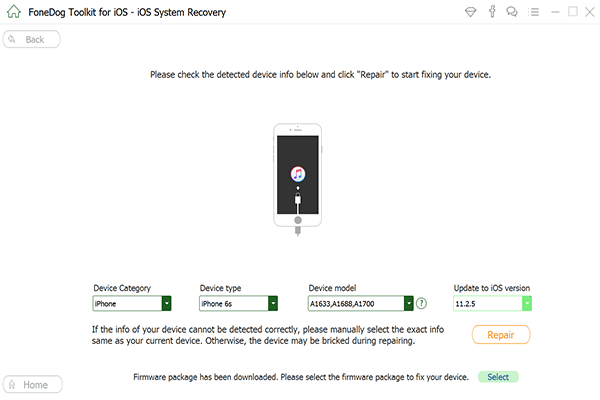
بعد اكتمال عملية تنزيل البرنامج ، ستبدأ مجموعة أدوات FoneDog - استرداد نظام iOS بعد ذلك في إصلاح جهاز iOS الخاص بك.
هنا ، سيُطلب منك إدخال التفاصيل الصحيحة لجهاز iOS الخاص بك مثل الطراز والطراز ورقم IMEI وإصدار iOS.
في هذا الجزء ، لا يُسمح لك باستخدام الجهاز لأنه بمجرد القيام بذلك ، يمكن أن يكون ذلك مخاطرة بتعرض جهاز iOS الخاص بك للتخريب ، لذا كن صبورًا وانتظر حتى تنتهي تمامًا من العملية برمتها.
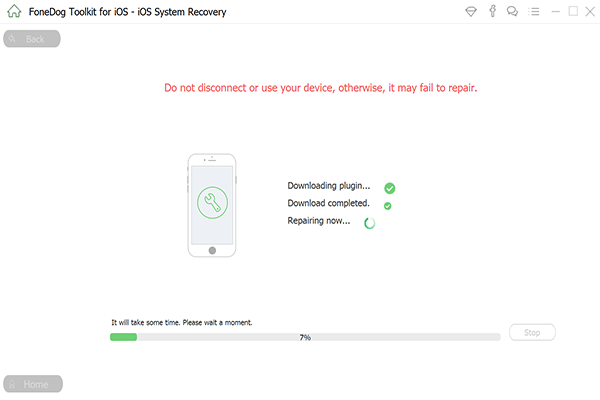
قد تستغرق عملية الإصلاح الكاملة لجهاز iOS الخاص بك بضع دقائق ، ومع ذلك ، فإن FoneDog Toolkit - iOS System Recovery سوف يخطرك بمجرد اكتمال العملية.
لا تقم بفصل جهاز iOS الخاص بك حتى الآن. إذا كان جهاز iOS الخاص بك قادرًا على إعادة التشغيل ، فهذه هي المرة الوحيدة التي يمكنك فيها فصله عن جهاز الكمبيوتر الخاص بك.
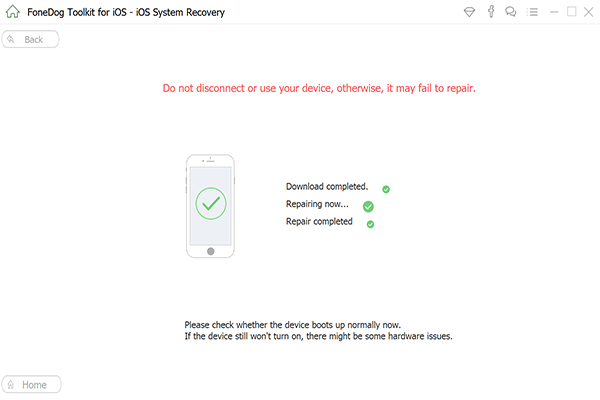
إذا تمت مزامنة جهاز iPad الخاص بك مع iTunes من قبل ، فستتمكن من استعادته باستخدام iTunes بمجرد نسيان رمز المرور الخاص بك. فقط تنبيه لك ، بمجرد استعادة iPad الخاص بك باستخدام iTunes الخاص بك ، يمكن أن يؤدي ذلك إلى حذف بياناتك ، بما في ذلك رمز المرور الخاص بك ، على جهاز iOS الخاص بك.
طالما تمكنت من الحصول على نسخة احتياطية باستخدام iTunes أو iCloud من قبل ، فستتمكن من استعادتها.
الخطوة 1: قم بتشغيل iTunes على الكمبيوتر حيث تمكنت من عمل نسخة احتياطية لجهاز iPad الخاص بك من قبل وتوصيل جهاز iOS بجهاز الكمبيوتر الخاص بك باستخدام كابل USB.
الخطوة 2: بمجرد اكتشاف جهاز iPad الخاص بك ، يمكنك عمل نسخة أو نسخة احتياطية من جهاز iOS الخاص بك باستخدام iTunes الخاص بك أو يمكنك المضي قدمًا ومزامنته ببساطة.
الخطوة 3: بمجرد الانتهاء من النسخ الاحتياطي ، تابع وانقر على "استعادة iPad". ستقوم iTunes بعد ذلك بإعادة ضبط إعدادات المصنع لجهاز iPad المعطل على الفور.
الخطوة 4: اختر "استعادة من ملف النسخ الاحتياطي في iTunes" بمجرد أن تكون في شاشة الإعداد.
الخطوة 5: من هنا ، ستتمكن الآن من الوصول إلى جهاز iPad بدون رمز المرور الخاص بك. هذا لأن البيانات التي تم حذفها من جهاز iPad الخاص بك تتضمن رمز المرور الذي كان لديك سابقًا.
قد توافق على أنه يجب أن يكون لدينا خيار عدم استخدام رمز مرور على أجهزة iOS الخاصة بنا. هناك موقف لا يستطيع فيه كبار السن الذين تتراوح أعمارهم بين 70 و 90 عامًا تذكر أي من كلمات المرور.
اضطر بعض الأشخاص إلى الإقلاع عن استخدام iPhone بسبب ذلك. قد يتم قفلهم عادةً عندما ينقرون على رمز المرور الخطأ.
لذا فإن إيقاف تشغيل كلمة المرور في iPhone أو iPad مهم بالنسبة لهم.
الآن ، سنقدم لك إجابة!
اطلع على اترك رمز المرور مغلقًا من خلال هذه الخطوات: انتقل إلى الإعدادات> Touch ID & Passcode ، وانقر فوق Turn Passcode Off.
تذكر دائمًا أن الاحتفاظ بنسخة احتياطية من بياناتك من جهاز iOS الخاص بك سيكون ضروريًا دائمًا وسيكون مفيدًا دائمًا خاصة في مثل هذا الحدث الذي قد تفقد فيه بعضًا أو أسوأ من كل بياناتك من جهاز iOS الخاص بك.
إذا تمكنت من عمل نسخة احتياطية من بياناتك ، فلن يكون فقدانها مصدر قلق كبير بالنسبة لك. ستساعدك مجموعة أدوات FoneDog - استرداد نظام iOS حقًا في حالة نسيان رمز المرور لجهاز iOS الخاص بك. يمكن أن يساعدك هذا البرنامج أيضًا في حل المشكلات المختلفة الأخرى التي قد تواجهها باستخدام أجهزة iOS الخاصة بك.
بالإضافة إلى ذلك ، هذا البرنامج سهل الاستخدام وآمن حقًا لأنه لن يستغرق منك سوى خطوات قليلة لإصلاح المشكلة.
يبدو جيدا؟ لما لا تجرب؟
![]()
اترك تعليقا
تعليق
استعادة نظام iOS
.إصلاح مجموعة متنوعة من دائرة الرقابة الداخلية أخطاء النظام مرة أخرى إلى وضعها الطبيعي
تحميل مجانا تحميل مجانامقالات ساخنة
/
مثير للانتباهممل
/
بسيطصعبة
:شكرا لك! إليك اختياراتك
Excellent
:تقييم 4.4 / 5 (مرتكز على 105 التقييمات)